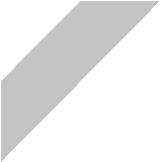
А.Н.Каретин.
Применение программной системы уравнивания RGS
для уравнивания строительных геодезических сетей.

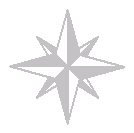
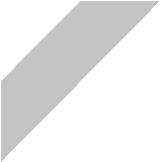
|
А.Н.Каретин. Применение программной системы уравнивания RGS
|
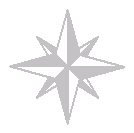
|
|
Typeset by Bred 3.0.3 2009г. |
Введение.
Данная инструкция предназначена для пользователей электронных тахеометров Sokkia Set (геодезистов, маркшейдеров). Инструкция излагает способы повышения качества и контроля реальной (внутренней) точности геодезических сетей на значимых по протяжённости строительных объектах. Применение RGS позволяет строить на объектах сети вида микротриангуляции. Это значительно повышает как само качество геодезической сети (появляется геометрическое условие треугольника) по сравнению с гео-дезическими сетями, построенными полярным способом, но и значимо уменьшает относительное разно-гласие отдельных точек между собой. Помимо этого RGS выдает подробнейший отчёт о поправках вно-симых программой в результаты уравнивания и дает оценку точности уравненных координат точек. Это позволяет пользователю оперативно решать, достаточно качественный получен результат, или какая-либо часть результатов измерений требует повторного выполнения (полевого контроля). Инструкция предполагает знакомство пользователя с инструкцией данного автора "ИНСТРУКЦИЯ HyperTerminal & Sokkia Set", так как автору известно лишь несколько программ, способных обмениваться между ПК и электронным тахеометром, и зачастую эти программы недоступны для обычного пользователя.
|
"И не будет тьмы после нас..." А.Н.Каретин. 29.01.2009г. |
Об RGS-системе.
RGS-система разработана российской компанией "Румб" в 1996 году и успешно эксплуатируется этой компанией для построения очень протяжённых геодезических сетей (десятки километров), а также со-ставления различной технической документации, связанной с геодезическими разбивочными работами.
Для большинства пользователей (в том числе и для автора данной инструкции) полная версия RGS-системы недоступна, но демонстрационная версия "RGS 4-0-0" доступна на официальном сайте компании "Румб" и вполне пригодна для решения поставленной задачи (уравнивания строительной геодезической сети).
Официальный сайт компании "Румб": http://www.rumbgeo.ru/
Демонстрационная версия "RGS-demo 4-0-0" (в отличии от "RGS-demo 5"), содержит подробнейшую справку по работе с программой и формату файлов исходных данных (файлов импорта). Для результатов измерений, полученных с помощью теодолита и нивелира нет необходимости в какой-либо дополнительной инструкции, достаточно ознакомиться со справкой, указанной демонстрационной версии. Данная инструкция разработана в помощь пользователям электронных тахеометров Sokkia Set. В ней излагается, как результаты измерений (файл ".SDR") быстро и качественно преобразовать в исходные данные RGS-системы (файлы импорта ".DAT").
Работа с электронным тахеометром Sokkia Set.
Для обработки результатов измерений в RGS-системе, эти самые результаты должны быть сохранены в виде натуральных величин (наклонного расстояния, зенитного расстояния и горизонтального направления, либо, в случае невозможности измерения расстояния, только зенитного расстояния и горизонтального направления), а не конечных координат. Это производится следующим образом.
После установки и включения тахеометра, на дисплее высветится какая-либо из страниц функциональных клавиш. Например:
|
Рис. 1. Пример функциональных клавиш первой страницы функциональных клавиш тахеометра. В данном случае эта страница содержит пункты [МЕ-НЮ], [НАКЛ], [Уст.ГУ], [ДЛН]. |
|||||||||||||||||||||||||||||||||
Используя клавишу (Func) надо переключать страницы назначения функциональных клавиш и найти [ЗАП]:
|
Рис. 2. Пример функциональных клавиш страницы функциональных клавиш тахеометра с назначением [ЗАП]. В данном случае эта страница содержит пункты [ОНР], [СМЕЩ], [ЗАП], [ВЫНОС]. |
|||||||||||||||||||||||||||||||||
Если такого назначения найти не удалось, надо выйти из режима измерений клавишей (ESC), войти в настройки прибора и создать конфигурацию раскладки назначений функциональных клавиш по страницам так, чтобы хотя бы одна из страниц содержала назначение [ЗАП]. После этого можно вернуться в режим измерений и найти данное назначение функциональной клавиши и выбрать его.
После выбора данного назначения откроется меню, в котором будет предложено записывать следующие виды величин:
|
Рис. 3. Меню выбора записываемых величин: Рас-стояния, Углы, Координаты, Данные о станции, Примечание. |
|||||||||||||||||||||||||||||
В данной инструкции будет рассмотрено использование записи типа "Расстояния" и "Углы":
|
Рис. 4. Выбор записи типа "Расстояния". В выборе запоминается наклонное расстояние, зенитное расстояние и горизонтальное направление. |
|||||||||||||||||||||||||||||||||
Для записи указанных величин необходимо нажать функциональную клавишу F2, имеющую назначение [РАССТ]. Измеряемые значения зафиксируются и будет предложено ввести название записи и при не-обходимости высоту отражателя над точкой, зафиксированной в горизонтальной поверхности, а также, если в этом есть необходимость, код точки.
! В качестве названия для названия записи автор использует следующую форму:
(название точки стояния)_(название наблюдаемой точки).
Например: RD1_Z101.
|
Рис. 5. Выбор записи типа "Углы". В выборе запоминается зенитное расстояние и горизонтальное направление. |
|||||||||||||||||||||||||||||||||
Для записи указанных величин необходимо нажать функциональную клавишу F4, имеющую назначение [ЗАП].
Особым моментом здесь является то, что можно делать несколько записей по одному и тому же направлению, производя перенаведение на наблюдаемую точку, что позволяет производить анализ разброса измеряемых величин до применения RGS-системы и сравнение в последствии этого разброса с поправками, вводимыми RGS-системой в измеренные значения. Это также позволяет использовать средние значения для составления файлов исходных данных, что естественно улучшает качество результирующей геодезической сети.
Результаты измерений. Файл ".SDR".
Для экспорта результатов измерений, описанных в предыдущей главе, использовать такое про-граммное обеспечение как ProLink нельзя. Данные должны быть экспортированы с помощью стандартного HyperTerminal-а, способом, указанным в инструкции данного автора "ИНСТРУКЦИЯ HyperTerminal & Sokkia Set".
После экспорта будет получен SDR-файл. Этот файл представляет из себя текстовой файл с записями фиксированной ширины, расположенными построчно:
|
Рис. 6. Пример SDR-файла. |
||||||||||||||||||||||||||||||||||||||||||||||||||||||||||||||||||||||||||||||||||||||||||||||||||||||||||||||||||||||||||||||||||||||||||||||||||||||||||||||||||||||||||||
Как видно на рис. 6 SDR-файл начинается с 6-ти строк шапки, в которой указываются характеристики прибора которым производились измерения. Остальные строки содержат результаты измерений.
Рассмотрим подробнее седьмую строчку данного файла:
| 03NM | 0.000 | |||||
Эта строка содержит в себе тип записи (03NM), а именно задание высоты отражателя над целью и значение этой высоты 0.000м. Эта высота относится ко всем записям, следующим после неё, до появления следующей подобной записи.
Следующая строка содержит уже какое-то конкретное измеренное направление:
| 09F1 | ST1_T030 | 8.038 | 86.73528 | 105.45972 |
Опять же в начале строки мы видим тип записи (09F1), после которого следует до 38-го символа место для названия записи, указываемое при измерении. Название записи помещается с прижимом вправо. В данном случае названием является (ST1_T030), оно расшифровывается так: прибор на станции ST1, на-блюдение на точку T030. Далее следует наклонное расстояние S=8.038м (относится только к записям произ-ведённым с помощью пункта "Расстояния", см. выше), за ним зенитное расстояние Z=86.73528°, и уже за ним горизонтальное направление B=105.45972°.
Такой вид данных непригоден для использования в RGS-системе, поэтому в следующей главе будет показано как эти данные преобразовать в файл данных этой системы. При этом будет показано, как это пре-образование сделать быстрее и эффективнее.
Преобразование результатов измерений.
Для начала надо SDR-файл скопировать в текстовой файл (.TXT). Это потребует файлового менеджера типа Total Commander, Windows Commander, FAR и т.п. Копирование при этом не отличается от обычного, кроме того, что в имени целевого файла расширение .sdr заменяется на .txt.
После копирования в полученном текстовом файле надо с помощью любого текстового редактора удалить первые 6 строк (шапку) и последнюю строку (замыкающую). Помимо этого можно с помощью функции замены текстового редактора сразу заменить все точки, используемые в качестве десятичного разделителя, на запятые. Это нужно для работы с этими данными в таблице MS Excel. Но это не является обязательным, так как подобную замену можно произвести уже в таблице MS Excel. После этих действий текстовой файл готов к открытию в MS Excel.
ПРИМЕЧАНИЕ: Все действия в MS Excel, приводимые ниже, могут быть в случае необходимости произведены с помощью инженерного калькулятора.
Для работы с полученным текстовым файлом в MS Excel, надо запустить эту программу, выбрать пункт меню [Файл][Открыть], заменить в диалогов окне тип файла с "Книга Excel "*.xls"" на "Все файлы "*.*"", найти данный текстовой файл и выбрать его.
Откроется первое окно диалога преобразования файла. MS Excel сам определит, что данный файл является файлом с записями фиксированной ширины. Это надо только подтвердить. Во втором окне диалога будет показано, как делить записи. MS Excel сам найдёт все разделители за исключением разделителя между названием записи и расстоянием. Этот разделитель надо с помощью мыши добавить самому и только после этого подтвердить преобразование.
После этого все записи будут разбиты по ячейкам. При этом, если замена точек на запятые не производилась в текстовом редакторе, то эту замену следует сделать сразу после преобразования. После этого данные готовы к преобразованию. Вернёмся к вышеуказанному примеру и покажем как он будет выглядеть в таблице MS Excel:
|
|
|
|
|
|||||||
|
03NM0.000 | ||||||||||
|
09F1 | ST1_T030 | 8,038 | 86,73528 | 105,45972 |
Для начала нужно для записи в строке 2, например, в столбце G перейти от зенитного расстояния к углу наклона, записав в ячейку G2: =90-D2. В столбце I определить горизонтальное проложение, записав в ячейку I2: =C2*COS(РАДИАНЫ(G2)). После этого в столбцах J, K, L производим разложение горизонталь-ного направления на градусы, минуты и секунды:
| J2: | =ЦЕЛОЕ(E2) |
| K2: | =ЦЕЛОЕ((E2-J2)*60) |
| L2: | =ОКРУГЛ((E2-J2-K2/60)*3600;0) |
В результате вторая строка приобретает вид:
|
|
|
|
|
|
||||||||
|
... | ||||||||||||
|
... | 3,26472 | 8,025 | 105 | 27 | 35 |
После этого, надо выделить строку 2 от столбца G до столбца L, взять за нижний правый квадрат выделения и растянуть выделение вниз на все записи.
После указанных действий можно приступать к формированию файла данных RGS-системы.
Плановая сеть. Файл данных ".DAT".
Формирование файла импорта подробно расписано в справке RGS-demo 4-0-0. И всё же привожу здесь конкретный пример.
Первые две строки предназначены для описания файла:
001УРАВНИВАНИЕ СТРОИТЕЛЬНОЙ ГЕОДЕЗИЧЕСКОЙ СЕТИ
______________________________________
После этих двух начинаются исходные данные (IP). Эти данные начинаются с строки, содержащей всего два символа IP:
001УРАВНИВАНИЕ СТРОИТЕЛЬНОЙ ГЕОДЕЗИЧЕСКОЙ СЕТИ
Как мы видим, первые 10 символов исходных данных отведены для названия точек. С 11-го символа начинаются координаты в порядке Xг, Yг, H, либо просто Xг, Yг. Другой порядок к сожалению не предусмотрен. После исходных данных оставляется пустая строка и записываются измеренные направления и расстояния. Эти данные начинаются со строки, начинающейся с определителя типа величин (NR), за которой через запятую следуют характеристики мерных приборов, принимаемых во время уравнивания за единицу веса: 001УРАВНИВАНИЕ СТРОИТЕЛЬНОЙ ГЕОДЕЗИЧЕСКОЙ СЕТИ
Первая строка содержит название станции, на которой производились измерения. Следующая строка начинается с названия направления. Как и в исходных данных первые 10 символов отведены для названия точек. С 11-го символа начинаются измеренные величины в порядке B?,','',D, либо просто B?,',''. В данном примере данные для направления T030 на станции ST1 взяты из примера таблицы MS Excel, приведенного выше. В случае, когда станций несколько (а именно для этого случая и разрабатывалась данная инструкция), станции записываются в файл данных последовательно, разделяются пустой строкой. Каждая станция начинается с названия станции. Завершать файл данных должны три пустые строки. Полученный файл позволяет обрабатывать и уравнивать плановое положение точек геодезической сети, но не высотное. К несчастью RGS-система не предусматривает обработку триангуляционного нивелирования, вошедшего в обиход строительной геодезии с внедрением электронных тахеометров. Но даже в таком виде можно уравнивать и высотные сети, если перейти от угла наклона, расстояния и высоты цели к превышению и горизонтальному проложению. Что, естественно, искажает вес измерений. Обработка и уравнивание плановой сети. После подготовки указанного выше файла импорта, можно запускать RGS-систему. В пустой проект надо импортировать данный файл с помощью пункта меню [Файл][Импорт]. Подтвердить, что импортируемые данные предназначены для [Расчета и уравнивания плановых сетей]. И используя пункты меню [Плановые сети], вычислить предварительные координаты [Расчет] (так как это делает тахеометр в обычном режиме измерений), после чего уравнять [Уравнивание] результаты измерений, согласовав их тем самым между собой. По окончанию уравнивания RGS-demo 4-0-0 (не RGS-demo 5-0!!!) выдаст текстовой файл (отчет), в котором вы сможете ознакомиться, как с результатами уравнивания (координатами точек), так и с оценками точности определения этих координат. Помимо этого, файл-отчет будет содержать все поправки (изменения измеренных значений), внесённые RGS-системой для согласова-ния измеренных величин. Особое значение в файле отчета имеет ошибка единицы веса u. Эта ошибка показывает во сколько раз точность уравненных величин хуже заданных в файле импорта точностных характеристик измерений. В приведенном выше примере u"=5", us=5мм. Если все измерения сделаны верно, и файл данных составлен правильно, ошибка единицы веса уравненных величин будет примерно равна единице, то есть результат уравнивания будет соответствовать точностным характеристикам прибора. В случае не очень качественных измерений ошибка единицы веса составит несколько единиц. При наличии грубых ошибок (обычно связанных с ошибками составления файла импорта) ошибка единицы веса может составить сотни и даже тысячи единиц. Это означает, что уравненные величины не то, что не соответствуют точностным характеристикам прибора, а скорее полностью расходятся с результатами наблюдений. В этом случае во-первых надо проверить правильность составления файла импорта. Если файл составлен правильно, надо воспользоваться пунктом [Поиск ошибок…] в меню [Плановые сети]. RGS-система будет проводить уравнивание сети, поочередно исключая какую-то одну измеренную величину из расчета. В результате система выдаст текстовой файл-отчет, в котором будут перечислены исключенные из расчета величины и соответствующие данным расчетам ошибки единицы веса. Если указанный отчет указывает, что какая-то измеренная величина приводит к неправильному уравниванию (с данной величиной ошибка единицы веса составляет тысячи единиц, без нее - в пределах единицы), эту величину надо исключить из расчета. Это можно сделать как в файле импорта, так и в RGS-системе. Для этого надо выбрать пункт [Задачи…] в меню [Плановые сети]. Откроется диалоговое окно [Задачи плановых сетей] со списком всех импортированных задач. В приведенном выше примере всего одна задача, но можно импортировать сразу несколько файлов с результатами измерений. Эта задача будет представлена раскрывающимся деревом измеренных величин, наподобие структуры папок в проводнике. Выбрав нужное измерение двойным кликом, в появившемся диалоговом окне для расстояний, углов и дирекционных углов будет сразу доступна кнопка [Отключение]. Для направлений сначала будет доступно отключение только станции полностью, для отключения конкретного направления на станции надо нажать кнопку [Изменить…], выделить нужное направление и нажать [Отключение]. После этих действий надо полностью повторить расчет. Если же поиск ошибок не дает решения, наблюдения необходимо повторить. Подробнее о работе с RGS-системой можно узнать в справке RGS-demo 4-0-0. Высотная сеть. Файл данных ".DAT". Для формирования файла импорта для высотной сети потребуется файл-отчет плановой сети и книга MS Excel, в которой производились расчеты для составления файла импорта для плановой сети. В электронной таблице потребуются уже приготовленные углы наклона (столбец G) и высота цели над наблюдаемым пунктом. Для штативного метода понадобится еще высота станции над пунктом стояния. Но, так как на стройке предпочтение имеет безштативный метод построения высотных сетей, в данном ру-ководстве будет рассматриваться именно этот метод построения. В файле-отчете плановой сети нам понадо-бятся уравненные горизонтальные проложения между пунктами наблюдения и пунктами стояния (станция-ми). Все подготовительные расчеты будем проводить в той же таблице MS Excel. RGS-система не умеет производить уравнивание тригонометрических высотных сетей, поэтому необходимо от тригонометрической формы перейти к обычной (геометрической) форме высотных сетей. Переход осуществляется по следующим формулам: h=D*tg(v)-l - превышение между пунктом наблюдения и станцией (безштативный метод); h=D*tg(v)+i-l - превышение между пунктом наблюдения и пунктом стояния (штативный метод). Рассмотрим безштативный метод. Заносим в столбец N горизонтальные проложения из файла-отчета плановой сети для каждого направления. Заменяем в этом столбце все точки на запятые. Заносим в столбец O высоты цели над пунктами наблюдений. В столбце P пишем формулу расчета превышений. Например, P2: =ОКРУГЛ(1000*(N2*TAN(РАДИАНЫ(G2))+O2);0) Тем самым получаем превышение в миллиметрах. Для удобства в столбец Q заносим расстояние, выраженное в километрах. Например, Q2: =ОКРУГЛ(N2/COS(РАДИАНЫ(G2))/1000;4) Теперь все готово для составления файла импорта высотной сети. Объяснять здесь способы преобразования таблицы MS Excel здесь не буду, будет показан "ручной" способ составления данного файла. Таблица при этом выглядит так: Переходим к составлению файла импорта. Открываем блокнот. Переходим к составлению файла импорта. Открываем блокнот. Первые две строки предназначены для описания файла: 100УРАВНИВАНИЕ СТРОИТЕЛЬНОЙ ГЕОДЕЗИЧЕСКОЙ СЕТИ
После этих двух начинаются исходные данные (IP). Эти данные начинаются с строки, содержащей всего два символа IP: 100УРАВНИВАНИЕ СТРОИТЕЛЬНОЙ ГЕОДЕЗИЧЕСКОЙ СЕТИ
Как мы видим, первые 10 символов исходных данных отведены для названия точек. С 11-го символа начинаются высоты точек H. После исходных данных оставляется пустая строка и записываются рассчитанные в таблице превышения в миллиметрах и расстояния в километрах. Эти данные начинаются со строки, начинающейся с определителя типа величин (XN), за которой следует характеристика мерного прибора, принимаемых во время уравнивания за единицу веса: 100УРАВНИВАНИЕ СТРОИТЕЛЬНОЙ ГЕОДЕЗИЧЕСКОЙ СЕТИ
Структура при этом представляет собой набор отдельных нивелирных ходов состоящих из одного превышения и состоит из двух строк. В первой из двух строк стоит название станции (для безштативного метода) или пункта стояния (для штативного способа), измеренное превышение в миллиметрах и расстояние в километрах. Во второй из двух строк только название пункта наблюдения. Как и в исходных данных первые 10 символов отведены для названия точек. С 11-го символа начинаются измеренные величины в порядке Hмм,Dкм. В данном примере данные для направления T030 на станции ST1 взяты из примера таблицы MS Excel, приведенного выше. Между "ходами" не должно быть пустых строк. Завершать файл данных должны три пустые строки. Полученный файл позволяет обрабатывать и уравнивать высотное положение точек геодезической сети. При этом вес измерений искажен, в других системах можно получить лучший вид уравнивания. Обработка и уравнивание высотной сети. После подготовки указанного выше файла импорта, можно запускать RGS-систему. В пустой проект надо импортировать данный файл с помощью пункта меню [Файл][Импорт]. Подтвердить, что импортируемые данные предназначены для [Расчета и уравнивания высотных сетей]. И используя пункты меню [Высотные сети], вычислить предварительные координаты [Расчет] (так как это делает тахеометр в обычном режиме измерений), после чего уравнять [Уравнивание] результаты измерений, согласовав их тем самым между собой. По окончанию уравнивания RGS-demo 4-0-0 (не RGS-demo 5-0!!!) выдаст текстовой файл (отчет), в котором вы сможете ознакомиться с результатами уравнивания (высотами точек). Помимо этого, файл-отчет будет содержать все поправки (изменения измеренных значений), внесённые RGS-системой для согласования измеренных величин. Подробнее о работе с RGS-системой можно узнать в справке RGS-demo 4-0-0. Примеры уравненных геодезических сетей. URL. http://www.rumbgeo.ru - ресурс ПК "Румб". http://www.astonshell.com/rus - ресурс хорошего текстового редактора Bred. http://www.openoffice.org/ - ресурс OpenOffice.org. http://www.foxitsoftware.com/ - ресурс Foxit Software, содержит Foxit Reader, для просмотра и печати PDF. http://www.cs.wisc.edu/~ghost/ - ресурс Ghostscript, системы для просмотра, конвертирования и печати EPS, EPSI, PS, PDF. http://www.ghostgum.com.au/ - ресурс Ghostgum Software, содержит GSView, позволяющий работать с системой Ghostscript в визуальном режиме. http://windjview.sourceforge.net - ресурс WinDjView, программы для просмотра DjVu. А.Н.Каретин. 29.01.2009г.
IP
Z101 27.453,-32.905,127.482
Z102 29.960,6.730,127.325
Z103 31.378,43.435,127.226
Z104 31.770,83.380,127.402
………………………………………………………
IP
Z10001 27.453,-32.905,127.482
Z10002 29.960,6.730,127.325
Z10003 31.378,43.435,127.226
Z10004 31.770,83.380,127.402
………………………………………………………
D2 55.172,-49.119,125.043
NR5.0,0.005
ST1
T030 105,27,35,8.025
Z2V3 348,2,19,1.204
Z10004 157,0,26,39.596
………………………………………………………
... N O P Q
1 ...
2 ...
8,025
0,000
458
0,0080
______________________________________
IP
Z10001 127.482
Z10002 127.325
Z10003 127.226
Z10004 127.402
………………………………………………………
IP
Z10001 127.482
Z10002 127.325
Z10003 127.226
Z10004 127.402
………………………………………………………
XN5.0
ST1 458,0.0080
T030
ST1 -577,0.0012
Z2V3
ST1 397,0.0396
Z10004
………………………………………………………
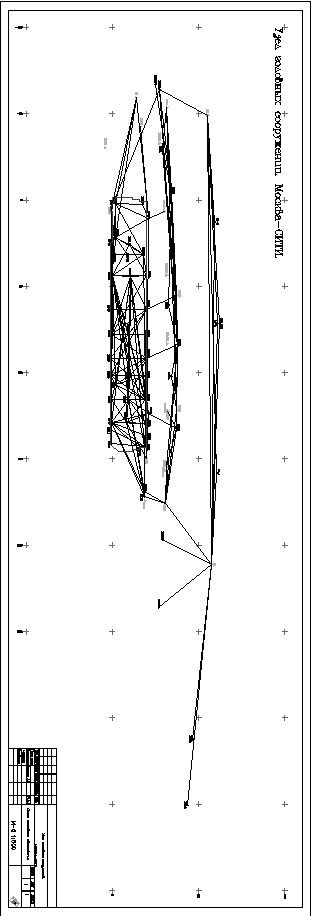
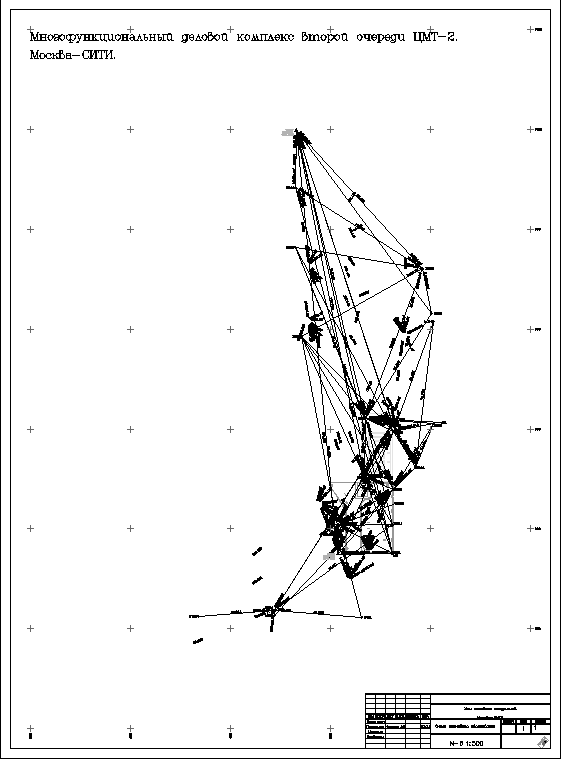
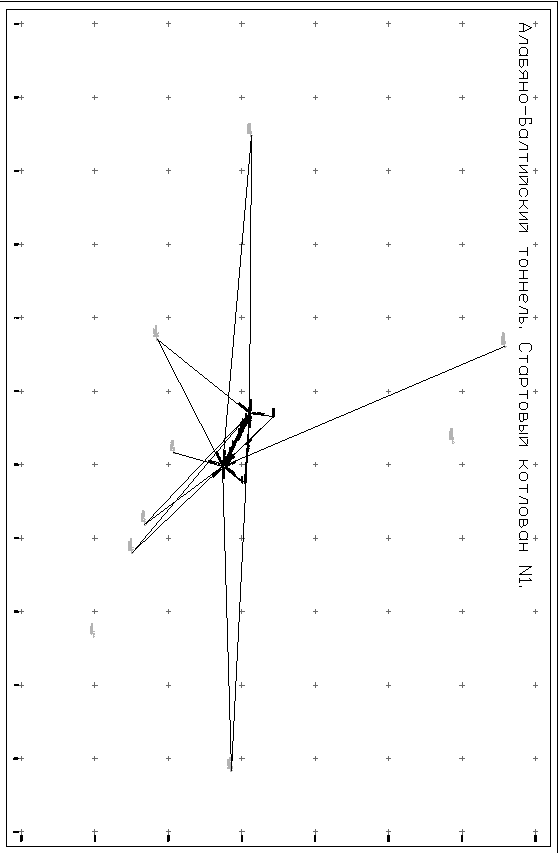

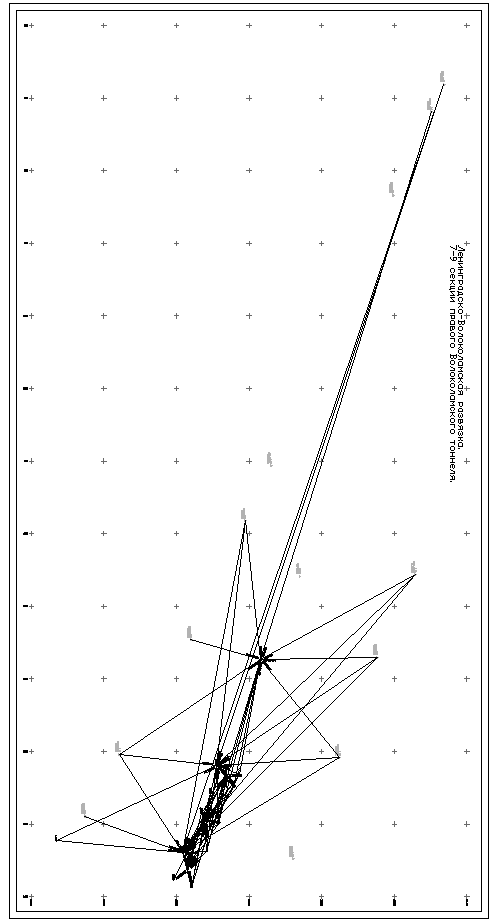
"И не будет тьмы после нас..."
Made in Terra No Names.